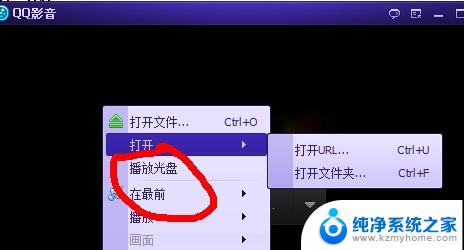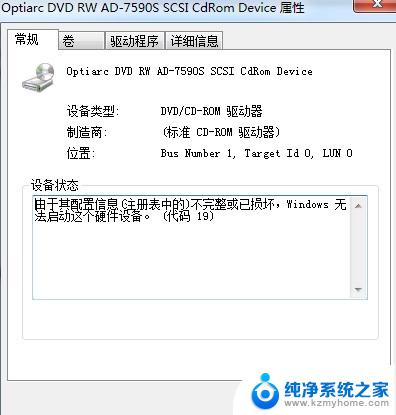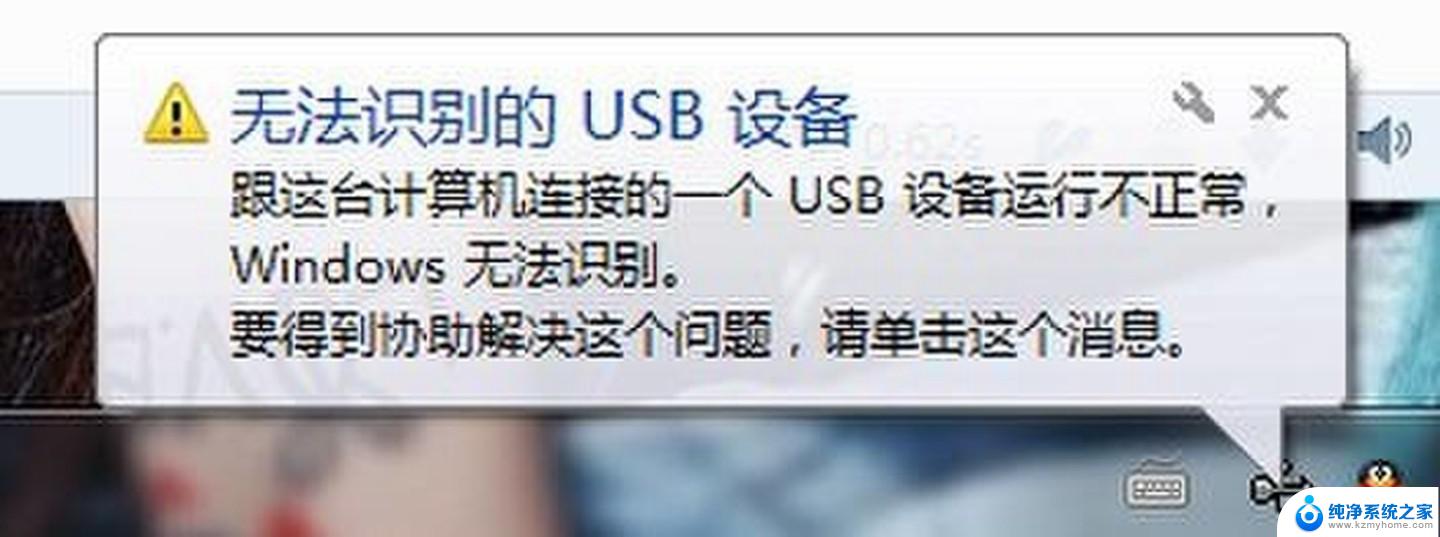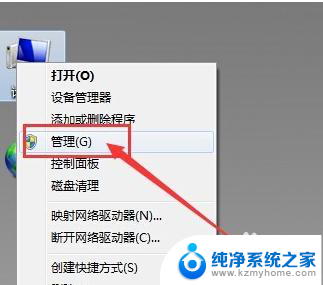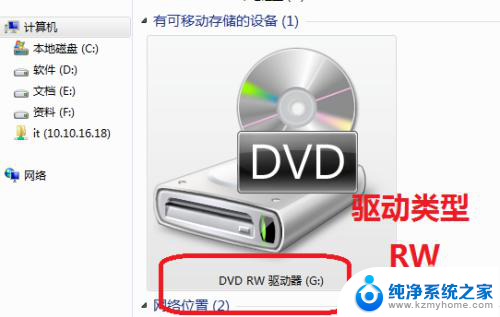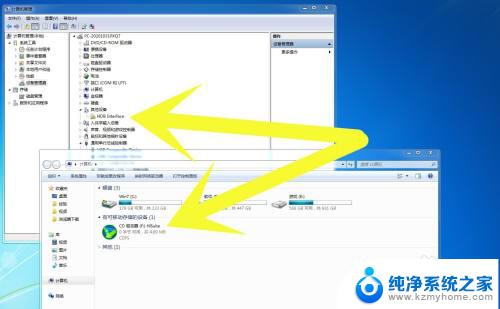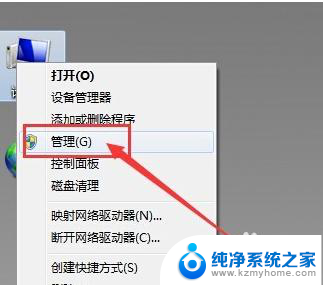电脑不支持光驱怎么办 电脑无法识别光驱怎么办
在当今数字化时代,随着电脑设备的不断更新换代,越来越多的新款电脑不再支持光驱,这给一些用户带来了困扰,当我们拥有一张光盘或光碟需要在电脑上进行读取或写入时,却发现电脑无法识别光驱,该如何解决这一问题呢?针对这个情况,我们可以通过一些简单的方法来应对,让电脑重新识别光驱并实现我们的需求。
方法如下:
1.解决这个办法前提是电脑上有光驱硬件和驱动,没有光驱,再怎么设置电脑也是没法识别的。我们先检查一下,我们打开我的电脑就可以看见,还有就是看看是不是硬件坏了。
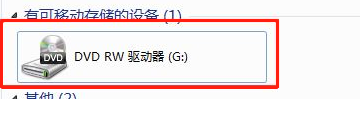
2.如果我们插入了光盘,电脑没有反应,这个时候我们首先更新下或者重新下载安装驱动,然后重启电脑看看能行不。不行或者驱动没问题看下面的。
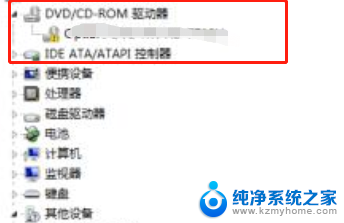
3.这个时候就需要我们修改注册表了,我们快捷键win+r。打开运行程序选项,在运行里面输入Regedit,然后点回车,或者是点确定。
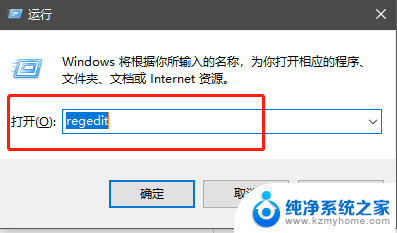
4.这个是打开注册表编辑器的,我们打开后找到下面的目录HKEY_LOCAL_MACHINE。SYSTEM,CurrentControlSet,Control,Class,{4D36E965-E325-11CE-BFC1-08002BE10318}。
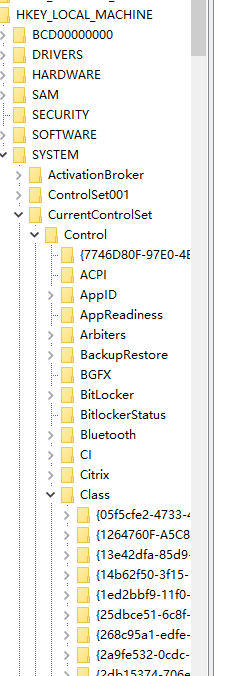
5.我们找到后点击{4D36E965-E325-11CE-BFC1-08002BE10318},会在右边出现UpperFilters和LowerFilters这两个名字的文件。我们直接删除就行。然后关闭注册表编辑器,重启电脑。
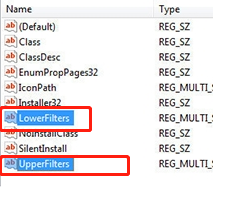
以上就是电脑不支持光驱怎么办的全部内容,有需要的用户可以根据小编的步骤进行操作,希望对大家有所帮助。